文章详情页
介绍Win7下7zip汉化的方法
7zip是一款在win7旗舰版之中开源的压缩文件管理器,其对于大型压缩包的打包和解压速度远高于一般的压缩文件管理器。 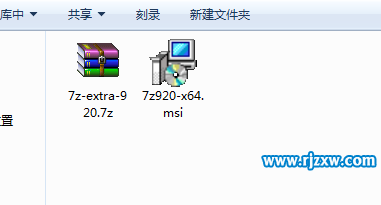
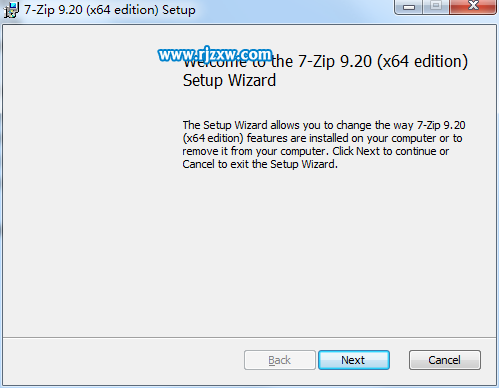
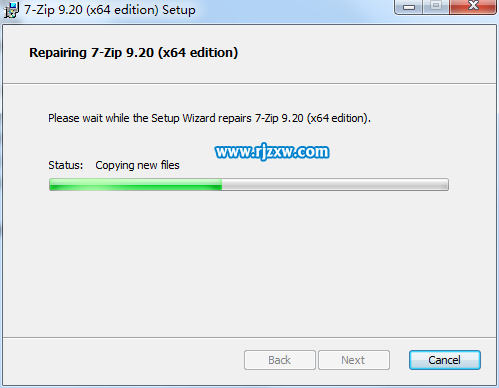
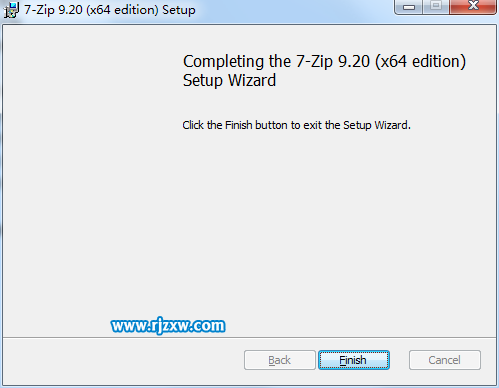
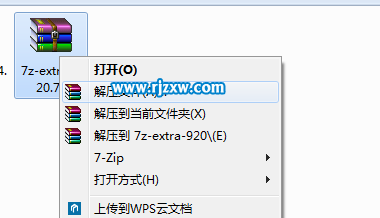
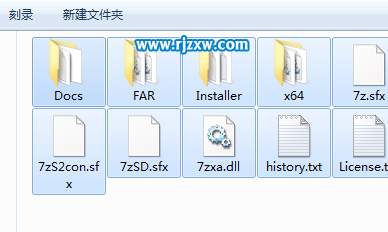
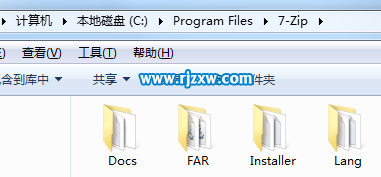
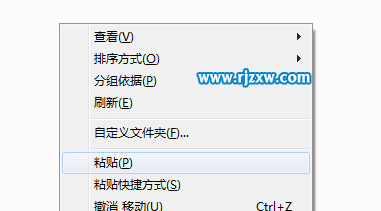
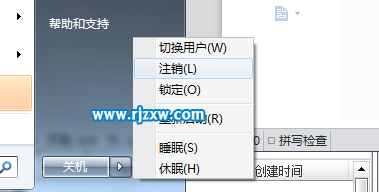
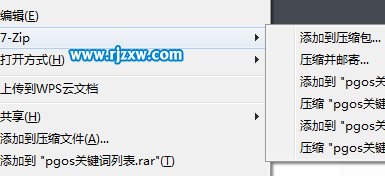 以上就是介绍Win7下7zip汉化的方法,希望大家喜欢,请继续关注好吧啦网。
以上就是介绍Win7下7zip汉化的方法,希望大家喜欢,请继续关注好吧啦网。
1.在做之后的操作之前,首先确保你拥有下图之中的两个文件,这两个文件可以在7zip的官方页面下载到,并且都是9.20版本的。
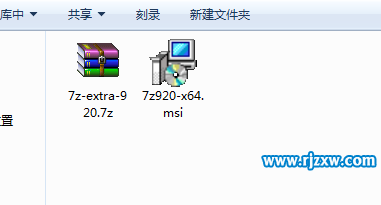
2.运行其中msi格式的安装程序,弹出如下安装对话框,点击next。
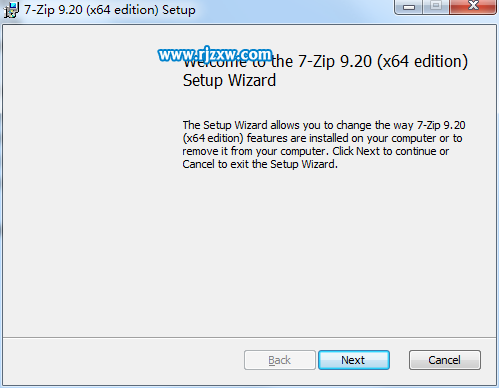
3.安装进度开始,因为7zip的体积很小,所以说一般会在十秒之内完成安装。
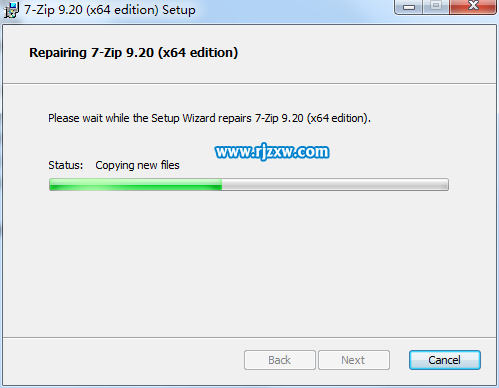
4.安装完成,如下图。
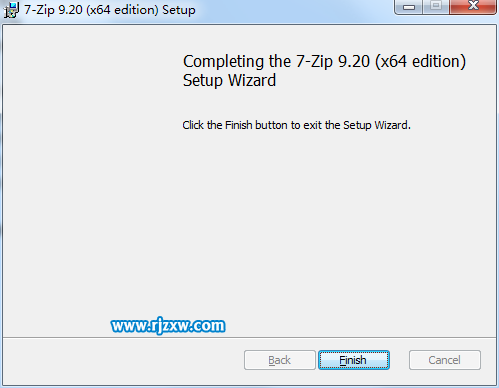
5.解压另外一个7z格式的压缩包文件。这里笔者假设7zip还不能使用,所以使用了winrar。
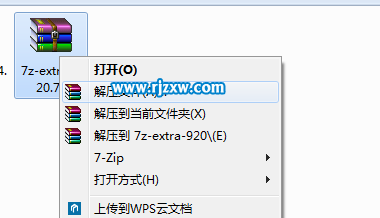
6.解压之后我们会得到下图之中的文件和文件夹,Ctrl + A选中所有。
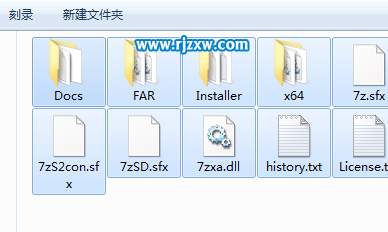
7.进入到深度win7系统下载7zip的真正安装目录。
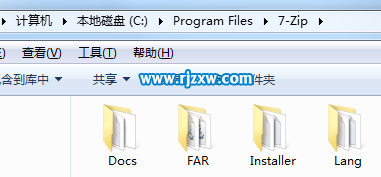
8.把之前我们复制的所有文件粘贴到此目录之中。
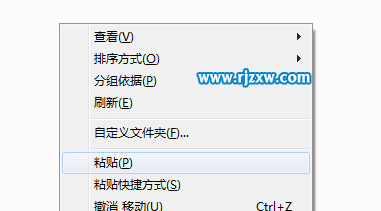
9.点击开始菜单,点击关机旁边的小三角形,点击注销。
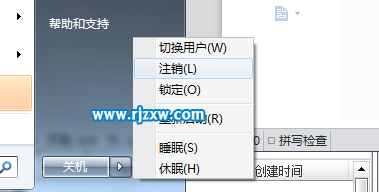
10.系统注销之后重新进入操作系统用户就会发现7zip已经完美的汉化了。
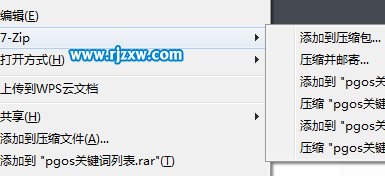 以上就是介绍Win7下7zip汉化的方法,希望大家喜欢,请继续关注好吧啦网。
以上就是介绍Win7下7zip汉化的方法,希望大家喜欢,请继续关注好吧啦网。上一条:如何删除win7第三方鼠标指针下一条:如何改变win7的开机声音
相关文章:
1. win10系统iso文件怎么安装?win10系统iso安装教程2. Windows subsystem for android(Win11安卓子系统)怎么安装运行安卓应用?3. Win10无法连接网络怎么办?Win10一键修复网络感叹号教程4. Win10如何一键激活小娜?Win10一键激活小娜的方法5. Win10重装系统的时候装错版本怎么更换?Win10重装系统的时候装错版本更换方法6. Win11安卓子系统怎么安装安卓APP Win11 WSA安装安卓APK教程7. Win10系统怎么设置应用位置权限?Win10系统设置应用位置权限的方法8. Win11怎么更改账户名称?Win11更改账户名称操作方法9. Win7如何修改C盘储存路径?Win7修改C盘储存路径的方法10. Win10提示设备中缺少重要的安全和质量修复怎么解决
排行榜

 网公网安备
网公网安备